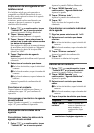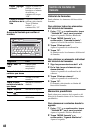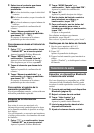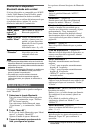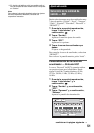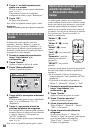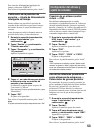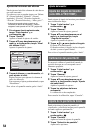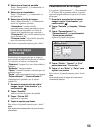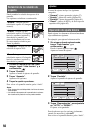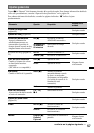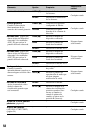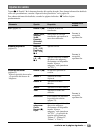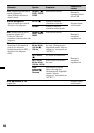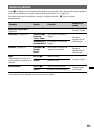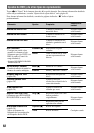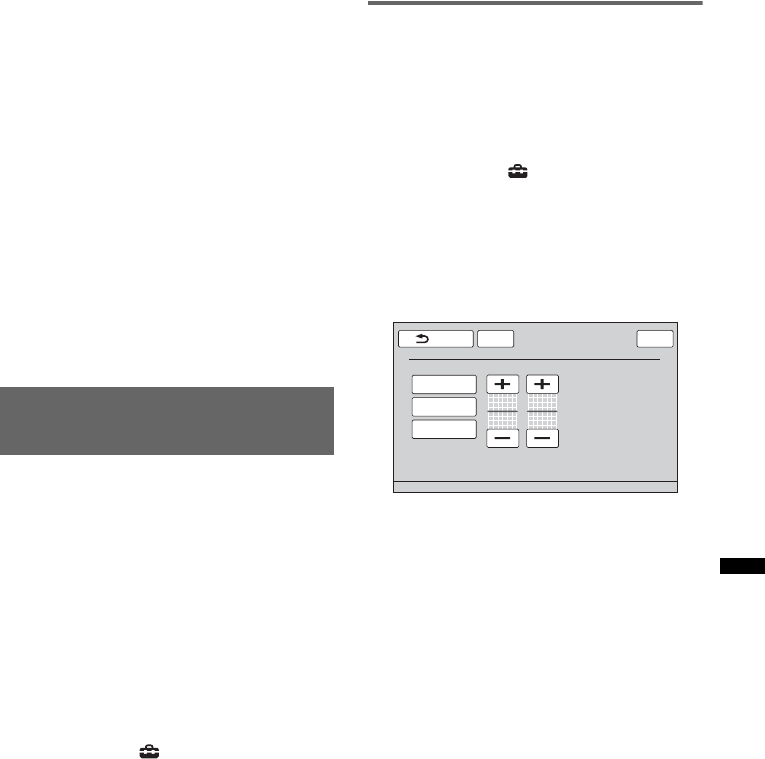
55
4 Seleccione el tema de pantalla.
Toque “Tema pantalla” y, a continuación, el
tipo que desee.
5 Seleccione el visualizador.
Toque “Visualizador” y, a continuación, el
tipo que desee.
6 Seleccione el brillo de imagen.
Toque “Modo día/noche” y, a continuación,
una de las siguientes opciones.
“Automático”: cambia el brillo
automáticamente cuando enciende las luces.
(Solamente está disponible si el cable de
control de la iluminación está conectado.)
“Siempre día”: fija el brillo adecuado para
el uso durante el día.
“Siempre noche”: fija el brillo adecuado
para el uso durante la noche.
Para volver a la pantalla anterior, pulse “Atrás”.
Ajuste de la imagen
— Picture EQ
Puede ajustar la imagen para que se adapte lo
mejor posible al brillo del interior de su vehículo.
Las opciones se indican a continuación.
“Dinámica”: imagen viva, con colores nítidos y
brillantes.
“Estándar”: imagen estándar.
“Teatro”: ilumina el monitor; adecuada para ver
películas oscuras.
“Sepia”: aplica una tonalidad sepia a la imagen.
“Personalizada 1”, “Personalizada 2”:
configuraciones ajustables por el usuario
(página 55).
1 Durante la reproducción de vídeo/
imagen, toque “Lista fuentes” y, a
continuación, .
2 Toque “Pantalla”.
Aparece el menú de ajustes de pantalla.
3 Toque “Picture EQ”.
Aparecen las opciones.
4 Toque la opción que desee.
Para volver a la pantalla anterior, pulse “Atrás”.
Nota
Este ajuste sólo está disponible si el freno de mano
está echado.
Personalización de la imagen
Las opciones “Personalizada 1” y “Personalizada
2” de Picture EQ le permiten realizar su propio
ajuste de imagen mediante el ajuste de los tonos
de imagen.
1 Durante la reproducción de vídeo/
imagen, toque “Lista fuentes” y, a
continuación, .
2 Toque “Pantalla” y, después, “Picture
EQ”.
3 Toque “Personalizada 1” o
“Personalizada 2” y, a continuación
“Ajuste personalizado”.
Aparece la pantalla de ajustes.
4 Toque “Cálido”, “Normal” o “Frío”
para seleccionar “Tono color”.
5 Toque +/– en “Brillo” y “Color” para
ajustar sus niveles.
Para volver a la pantalla anterior, pulse “Atrás”.
Nota
No se puede ajustar la imagen de la cámara de
visualización posterior.
ATTAtrás
Picture EQ: ajuste personalizado
Arriba
Frío
Tono color Brillo
0
Color
0
Normal
Cálido